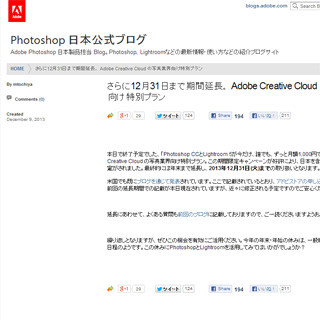最後に、ラッセル氏は上級者向けのテクニックとして、チルトシフトを使った写真加工のテクニックを伝授してくれた。ここで使用されるのは、ラッセル氏が鎌倉で撮影した木立の写真だ。Photoshopでは、jpgの画像でも、Adobe Camera Rawから開くことができる。この方法で開くと、新搭載のCamera Rawフィルターよりも、多くのコマンドを使用できる。そのためには、Adobe Bridgeからショートカットキー「コマンド+R(ctrl+R)」を用いて開くのがお勧めだ。
そして、色調整を行ったら、「Shift+オブジェクトとして開く」で開くと、今度はスマートオブジェクトの形で開くことができる。こうしておけば元ファイルに改変を加えない、非破壊編集が可能となる。もし追加で色補正をしたい場合は、スマートオブジェクトに対して「Camera Rawフィルター」を使うという「非常にパワフルな方法」もある、とラッセル氏は語ってくれた。
ここから、チルトシフトの一味違ったアプローチが展開された。チルトシフトのコマンドは、「フィルター」→「ぼかし」の中に格納されている。元は撮影技法の名前から来ているチルトシフト機能は、近年、ミニチュア風の風景写真を作るために使う人が多い。しかし、ラッセル氏はこの機能を活用した新たなテクニックとして、「ぼかし効果」ウインドウの中の「ボケ」の数値を調整することを推奨した。「光のボケ」で、ハイライト部分がガラスのレンズでつぶれていく様子をシュミレート可能で、「光の範囲」で、どの明るさの部分までをボケさせるかを調整できる。「ボケのカラー」では、光の所に色がついた形でボケていく様子が再現できる。これらのテクニックを使うと、写真の中のハイライトの箇所を、いい雰囲気でボケさせることができる。
また、ラッセル氏は、「被写界深度をコントロールする際、「M」キーを押すことでマスクの状態をチェックできたり、「H」キーを押すことでコントロールつまみを隠したりできることも、覚えておくと便利です」と、ショートカットキーについても紹介。そして、あらかじめ「チルトシフト」をかけたレイヤーを背景レイヤーと分けておいて、レイヤーのブレンドモードを選ぶと、良い雰囲気の"セカンドバージョン"ができることもあり、お勧めだと語った。
最新の画像処理ソフトのユーザーの中には、絵を描いたり、Instagramのようなエフェクトのかかった仕上がりを志向するといったニーズが、一定以上存在すると思う。今回のデモは、「今後のPhotoshopは少しこういった方向に舵を切っていくのかな?」と、この先の展開を感じさせるような内容であった。しかし、それを完全に予想するのは、先に掲載したインタビューで語られている通り、さすがのラッセル氏でも難しいようだ。
とはいえ、私としては今後の予想にエネルギーを使いすぎるよりも、これまでよりショートスパンで届くであろう新機能を素直に楽しみにしながら、Photoshopと共に「フェイスブック・モーメント」を楽しんでいきたいと思う。
![]()
御園生大地
フォトグラファー・レタッチャー・3DCGクリエイター。1974年東京生まれ。東京ビジュアルアーツ卒業。撮影会社に12年間在籍後、2013年からフリーランスとして活動。